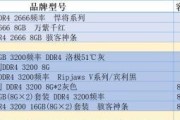随着技术的飞速发展,华为电脑凭借其卓越性能和精致设计,赢得了众多消费者的青睐。然而,在日常使用电脑过程中,我们往往忽略了对设备的个性化设置,比如电脑的息屏功能。一个合理的息屏设置不仅可以延长屏幕的使用寿命,还能在一定程度上节约能源。本文将向您详细展示如何设置华为电脑的息屏功能,帮助您更好地享受华为电脑带来的便捷与舒适。
1.了解电脑息屏功能的重要性
我们要明确什么是电脑的息屏功能。息屏功能,顾名思义,是使电脑屏幕在不使用时自动进入省电模式,显示为黑色或显示其他节能图像。这项功能不仅可以减少屏幕的磨损,还能有效延长屏幕的使用寿命。在某些情况下,它还能帮助保护您的隐私,防止旁人窥见您的电脑内容。
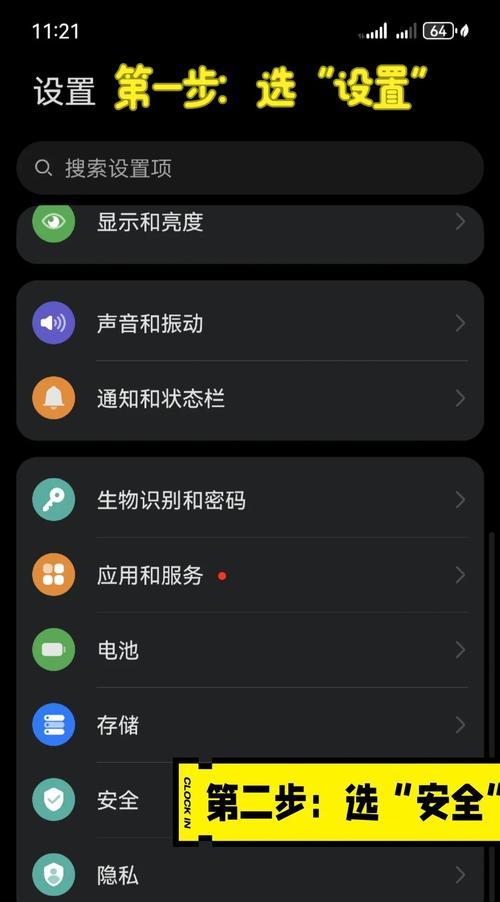
2.华为电脑息屏设置的基本步骤
2.1检查系统更新
在进行任何设置之前,首先确保您的华为电脑系统已经更新至最新版本。系统更新往往包含一些性能优化和功能改进,可能会对息屏功能产生影响。您可以按照以下步骤检查并安装更新:
1.点击屏幕左下角的“开始”菜单按钮。
2.进入“设置”(齿轮形状的图标)。
3.在设置菜单中选择“更新与安全”。
4.点击“Windows更新”,查看是否有可用更新,有则点击“下载并安装”。
2.2进入电源选项设置
更新完成后,接下来我们就可以设置息屏时间了:
1.同样点击“开始”菜单按钮,然后选择“电源与睡眠”设置。
2.在左侧菜单栏中点击“其他电源设置”。
3.这时会打开控制面板中的“电源选项”,在左侧点击“更改计划设置”。
2.3调整屏幕超时设置
在计划设置页面,您会看到“关闭显示器”这一选项。点击它,您可以根据个人习惯设置屏幕在多少分钟后自动关闭。
1.在下拉菜单中选择您希望电脑在空闲状态下多少分钟后关闭屏幕。通常推荐设置为1-5分钟。
2.确认选择并点击“保存更改”。
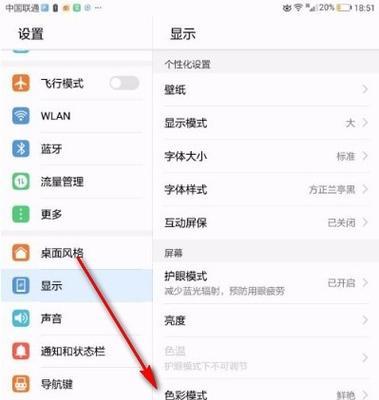
3.进阶设置:调整高级电源计划
如果您需要更细致的控制电脑的节能设置,可以进一步调整高级电源计划:
1.在“电源选项”界面,点击左侧的“更改高级电源设置”。
2.在弹出的窗口中,您可以看到详细的电源管理选项。
3.展开“显示”选项,您可以设置“关闭显示器”来调整电脑在不同电源状态下的息屏时间。
4.调整完毕后点击“应用”再点击“确定”。
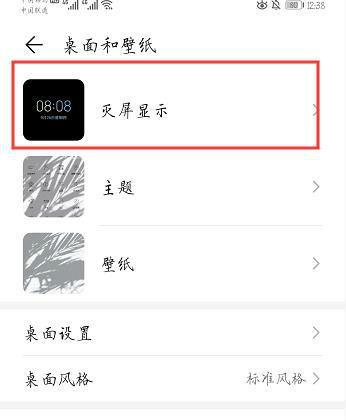
4.常见问题及解决方法
4.1息屏设置不生效
如果按照上述步骤设置了息屏时间,但电脑屏幕仍然没有在预期时间自动关闭,可能是电源管理软件出现了问题。您可以尝试更新或重新安装电源管理驱动程序。
4.2自定义屏幕保护程序
除了简单的息屏功能,如果希望在息屏时显示个性化内容,可以设置屏幕保护程序:
1.在“电源选项”界面,点击左侧的“更改屏幕保护程序”。
2.在弹出的对话框中选择您喜欢的屏幕保护程序,设置等待时间。
3.在“恢复时显示登录屏幕”选项前打勾,以确保隐私。
4.点击“确定”保存设置。
5.
设置华为电脑的息屏功能是一种简单有效的省电手段,它有助于延长屏幕使用寿命,提高设备安全性和隐私保护。通过上述步骤,您可以轻松完成华为电脑的息屏设置,享受更加智能化的操作体验。如果在操作过程中遇到任何问题,不妨回顾本文的详细步骤,或咨询专业人士的帮助。希望本文能够帮助您更好地使用和优化您的华为电脑。
标签: #电脑